- Central de conhecimento
- Dados
- Gestão de dados
- Criar e ativar conjuntos de dados no Data Studio
BetaCriar e ativar conjuntos de dados no Data Studio
Ultima atualização: 11 de Dezembro de 2025
Disponível com qualquer uma das seguintes assinaturas, salvo menção ao contrário:
-
Data Hub Professional, Enterprise
Observação:se você for superadministrador, saiba como incluir sua conta na versão beta.
O HubSpot Data Studio consolida dados de clientes externos para fornecer uma plataforma unificada para sincronização, integração e ativação em todo o seu conjunto de tecnologias. Os usuários podem criar conjuntos de dados a partir de fontes externas, como Google Sheets, Snowflake e aplicativos de sincronização de dados, e integrá-los em listas, fluxos de trabalho e relatórios para a tomada de decisões eficiente e orientada por dados.
Antes de começar
- Para exibir, editar e sincronizar o conjuntos de dados, você deve ter permissões do Data Studio.
- As permissões Exibir e Editar estão ativadas por padrão. O Superadministrador deve ativar as permissões Usar para os usuários do conjunto de dados para permitir que eles usem Créditos HubSpot para o Data Studio.
- As permissões de uso só são necessárias ao usar um conjunto de dados em um fluxo de trabalho, segmento, sincronização com o
- Você pode receber notificações de sincronização do Data Studio para permanecer atualizado sobre seu status, permitindo que você tome medidas rapidamente se ocorrerem erros ou falhas inesperadas e garantindo a qualidade contínua dos dados sendo atualizados no CRM em uma agenda recorrente. Saiba como configurar notificações.
- Saiba mais sobre as limitações de assinatura em Catálogo de & serviços de produtos da HubSpot.
O que é um conjunto de dados?
Um conjunto de dados é uma coleção de dados da sua conta HubSpot que pode consistir em HubSpot e/ou fontes de dados externas. Um conjunto de dados pode incluir propriedades para
Saiba mais sobre definições de conjuntos de dados no Glossário.
Casos de uso do Data Studio
Abaixo estão os principais casos de uso que demonstram como você pode aproveitar o conjuntos de dados externo para aprimorar
Sincronizar dados de aplicativos de terceiros
Você pode sincronizar o conjuntos de dados de aplicativos de terceiros diretamente com o seu Crm da hubspot. Isso permite:
- Atualizar
- Gerar novas propriedades a partir de campos de fórmula calculados
- Grave dados instantaneamente em seu
Por exemplo, você pode misturar dados de uma plataforma de uso do produto (por exemplo, Mixpanel) com empresa conjuntos de dados para criar um poderoso Produto engajamento pontuação propriedade no HubSpot.
Saiba como sincronizar dados de aplicativos de terceiros.
Sincronizar dados com HubSpot
Você pode sincronizar dados com HubSpot's
- Melhore a segmentação do seu público
- Enviar mais emails de marketing personalizados
- Melhore sua divulgação de vendas com base nos conhecimentos derivados de dados
Por exemplo, você poderia criar um conjunto de dados que acompanhasse o comportamento do cliente em diferentes canais. Sincronizando esses dados com o Usando esses insights, você pode enviar campanhas personalizadas por e-mail, adaptadas às preferências do cliente, aumentando as taxas de engajamento e conversão.
Saiba como sincronizar dados com HubSpot
Usar seu conjunto de dados em um fluxo de trabalho
Você pode usar o conjuntos de dados em um fluxo de trabalho para:
- Criar fluxos de trabalho ocasional ou recorrente para registros do conjunto de dados principal
- Incorporar campos de conjunto de dados em ações de fluxo de trabalho
Por exemplo, aproveite o conjunto de dados de pontuação de engajamento para criar um fluxo de trabalho que automatize os alertas dos clientes para possíveis atualizações ou riscos de taxa de cancelamento de clientes. Esse fluxo de trabalho também pode alcançar proativamente os clientes que podem ser uma ótima opção para um upgrade.
Saiba como usar conjuntos de dados em um fluxo de trabalho .
Use seu conjunto de dados para criar segmentos
Você pode usar o conjuntos de dados para criar segmentos para:
- Importar e mesclar o uso do produto, pontuações de lead e dados do cliente no Data Studio
- Combine dados de contato HubSpot com fontes externas, refinando insights com filtros
- Gerar uma lista filtrada de contatos de conjunto de dados que atendam a critérios específicos
Por exemplo, aproveite um conjunto de dados de clientes-alvo para gerar um segmento dinâmico que oriente uma campanha de marketing automatizada, fornecendo experiências personalizadas em escala aos clientes.
Saiba como usar o conjuntos de dados para criar segmentos.
Usar seu conjunto de dados em um relatório
Você pode usar o conjuntos de dados em um relatório para:
- Combine várias fontes de dados para criar relatórios unificados com as informações de seus
- Segmente dados dinamicamente aplicando filtros para focalizar grupos, comportamentos ou tendências específicos
- Crie métricas e cálculos personalizados usando campos de fórmula para gerar indicadores de desempenho exclusivos.
Por exemplo, você pode criar um campo para calcular receitas recorrentes anuais com base na propriedade de valor do negócio e, em seguida, usar esses dados do conjunto de dados em um relatório para rastrear tendências de receita, prever ganhos futuros e analisar retenções de clientes ao longo do tempo.
Saiba como usar o conjuntos de dados em um relatório.
Exportar conjuntos de dados para o Google Sheets e Office 365 Excel
Você pode exportar conjuntos de dados para o Google Sheets e Office 365 Excel para:
- Manter cópias externas para fins de arquivamento ou segurança adicional.
- Trabalhe com seus dados mesmo sem uma conexão com a Internet.
- Compartilhe conjuntos de dados facilmente com os membros da equipe para edições e comentários em tempo real.
Por exemplo, a exportação de conjuntos de dados HubSpot para o Google Sheets ou Office 365 Excel permite que as empresas refinem os dados para obter informações claras sobre as tendências de receita e aquisição de clientes e, em seguida, compartilhá-los com as partes interessadas externas sem conceder acesso ao HubSpot.
Saiba como exportar conjuntos de dados .
Criar um conjunto de dados
Para criar um conjunto de dados:
- Na sua conta HubSpot, acesse Gerenciamento de dados > Data Studio.
- Clique em Criar conjunto de dados no canto superior direito.
Fontes de dados
As fontes de dados são a base do seu conjunto de dados. Saiba mais sobre diferentes fontes de dados no Glossário.
- Na guia Origens , em Selecionar uma origem de dados primária, clique em GerenciarEscolher uma origem de dados.
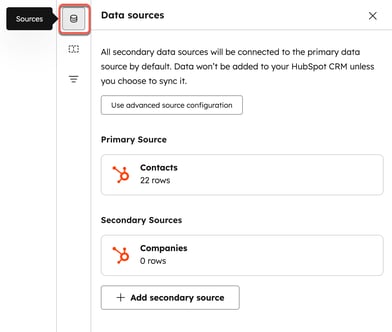
- Na tela Escolher dados , selecione a fonte de dados principal:
- Na guia Fontes sincronizadas , clique em uma fonte de dados HubSpot ou em uma fonte de dados de um aplicativo de terceiros. Para adicionar uma nova origem, clique em + Nova origem e siga os prompts.
- Na guia CSVs , clique em um arquivo CSV a ser usado como fonte de dados. Para adicionar um arquivo CSV, clique em + Carregar novo CSV e siga os prompts.
- Para adicionar uma origem secundária, clique em + Adicionar origem secundária e siga as etapas acima. Continue adicionando origens secundárias conforme necessário.
- Para unir origens de dados adicionais para construir um conjunto de dados mais complexo, clique em Usar configuração avançada de origem.
Configuração avançada de origem
Para unir outra origem de dados:
- Clique em Associar outra origem de dados ou no + ícone Gerenciar no visualizador da origem de dados.

- Na guia Fontes de dados HubSpot ou Fontes de dados externas , selecione uma fonte de dados .
- Clique em Continuar.
- Na tela Visualizar seu join , configure o seguinte:
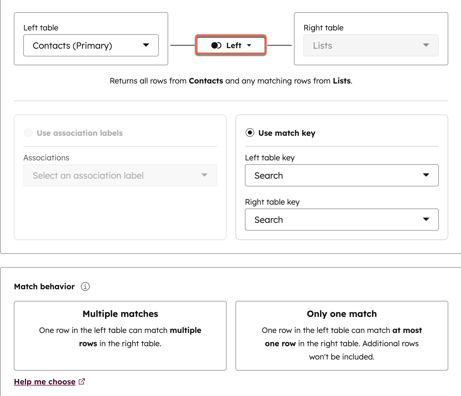
-
- Na caixa Tabela esquerda , ele exibirá a origem principal que você selecionou.
- Na caixa Tabela direita , ele exibirá a origem adicional selecionada.
- Clique no menu suspenso Esquerda para selecionar Junção à esquerda ou JuntoInner.
- Junção esquerda: retorna todas as linhas de [fonte de dados primária] e qualquer linha correspondente de [fonte de dados secundária].
- Junção interna: retorna linhas que possuem valores correspondentes em [fonte de dados primária] e [fonte de dados secundária].
- Clique em Usar rótulos de associação ou Usar chave de correspondência.
- Usar rótulos de associação: selecione um rótulo de associação para o join.
- Usar chave de correspondência: selecione uma chave de correspondência para a tabela esquerda e a tabela direita.
- Em Comportamento de correspondência, especifique a relação entre as fontes de dados selecionadas:
- Várias correspondências: uma linha na tabela esquerda pode corresponder a várias linhas na tabela direita.
- Somente uma correspondência: uma linha na tabela esquerda pode corresponder no máximo a uma linha na tabela direita. Linhas adicionais não serão incluídas.
- Clique em Adicionar join personalizado.
Colunas
- Na guia Colunas , arraste e solte as colunas para personalizar sua ordem.
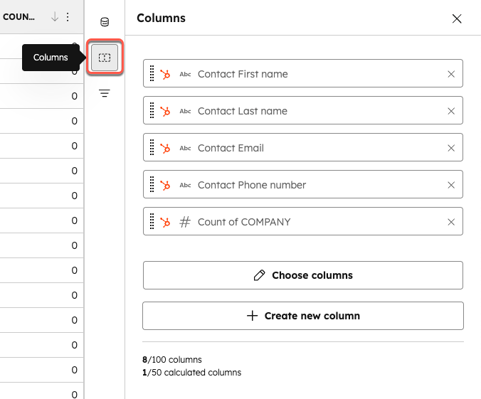
- Para escolher as colunas que deseja exibir no conjunto de dados, clique em Escolher colunas e, em seguida, clique nas caixas de seleção ao lado das colunas que deseja exibir.
- Para criar novas colunas, clique em + Criar nova coluna. Explore as diferentes opções de criação de coluna abaixo:
Agente de dados
Use o agente de dados para realizar pesquisas e gerar novos dados:
- Clique para expandir Agente de dados. Em seguida, clique em Criar coluna inteligente.
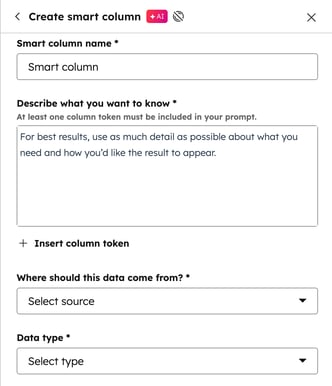
- Na caixa de texto Nome da coluna inteligente , digite o nome da coluna.
- Na caixa de texto Descrever o que você deseja saber, escreva uma descrição dos dados que você deseja gerar e extrair da coluna inteligente.
- Clique em + Inserir token de coluna para referenciar outras propriedades no conjunto de dados.
- Clique no menu suspenso De onde esses dados devem vir? para selecionar uma fonte para seus dados.
- Pesquisa na Web: dados de pesquisas na Internet.
- Pesquisa de Empresas: dados do site principal da empresa.
- Colunas do conjunto de dados: dados de outra coluna no conjunto de dados.
- Clique no menu suspenso Tipo de dados para especificar o tipo de informação na célula (por exemplo, número, texto ou data).
- Sequência de caracteres
- Número
- Booleano
- Clique em Visualizar.
- A coluna inteligente aparecerá agora na tabela.
Enriquecimento
Usar o Enriquecimento para preencher lacunas ou validar dados:
- Clique para expandir Enrichment. Em seguida, clique em Enriquecer colunas [fonte de dados primária] ou Enriquecer colunas [fonte de dados secundária].

- Clique no menu suspenso Coluna de [fonte de dados] [propriedade] para selecionar a propriedade de coluna que deseja enriquecer.
- Em Selecionar colunas a serem criadas, clique nas caixas de seleção ao lado das propriedades. Você também pode usar a barra de pesquisa para localizar propriedades.
- Clique em Visualizar ou Criar colunas [#].
Fórmulas
Use Fórmulas para criar cálculos com base em outras colunas:
- Clique para expandir Fórmulas. Em seguida, clique em uma das seguintes opções:
-
- Aplicar maiúsculas e minúsculas
- Comparar datas
- Localizar e substituir
- Construtor de fórmulas (Avançado)
- Medida sumária
- No painel inferior, preencha os campos de fórmula.
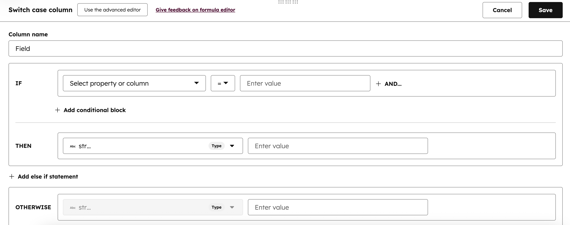
- Então, clique Salvar.
Modificadores
Use Modificadores para aplicar alterações de formatação e normalizações:
- Clique em Aplicar capitalização e faça o seguinte:
- Clique no menu suspenso Coluna para fazer referência para selecionar uma coluna.
- Digite um nome na caixa de texto Novo nome de coluna .
- Em Escolher capitalização, clique em Capitalização, clique em Capitalização,
- Clique em Criar coluna.
- Clique em Aparar espaço em branco e faça o seguinte:
- Clique no menu suspenso Coluna para fazer referência para selecionar uma coluna.
- Digite um nome na caixa de texto Novo nome de coluna .
- Clique em Criar coluna.
Exibições resumidas e não resumidas
Há dois tipos de exibições que são usados para exibir seu conjuntos de dados:
- Exibição resumida: a exibição de um conjunto de dados que é criado quando há mais de uma fonte de dados e há várias correspondências possíveis entre as fontes de dados principal e secundária. Esta exibição mostrará dados agrupados por fonte de dados principal e serão usados em Somente as colunas disponíveis na exibição resumida estarão disponíveis em
- View não resumida: a view de um conjunto de dados que exibe dados não agrupados.
Observe: nos casos em que há apenas uma fonte ou há uma relação um-para-um entre diferentes fontes (por exemplo, example@hubspot.com aparece uma vez no Snowflake e uma vez em seu Crm da hubspot), você não será apresentado a uma exibição resumida ou não resumida de seu conjunto de dados, e o conjunto de dados pode ser usado para relatórios, Saiba como definir suas configurações de ingresso de dados.
Filtros
Aplique filtros ao seu conjunto de dados.
- Na guia Filtros , aplique Filtros em Nível de Linha, ?Agregar Filtros, e agrupe Filtros em seu conjunto de dados.
- Clique no menu suspenso Incluir dados se ele corresponder e selecione TODOS os filtros abaixo, ou qualquer um dos filtros abaixo.
- Clique em + Adicionar filtro e clique em um filtro na caixa pop-up. Continue adicionando filtros conforme necessário.

Revisar conjunto de dados
Depois de concluir a personalização do conjunto de dados, você pode fazer o seguinte:
- Examine a tabela para verificar se o conjunto de dados está sendo exibido corretamente.
- Clique no menu suspenso da view Resumida e selecione uma das seguintes opções:

-
- View Resumida: mostra os dados agrupados pela origem principal. É usado para
- Exibição não resumida: mostra dados não agrupados com linhas para todas as origens Isso é usado para relatórios.
- Se estiver satisfeito com o conjunto de dados, clique em Salvar. Clique em Usar em para criar um relatório, fluxo de trabalho, lista, fazer um
Glossário
Fontes de dados
As fontes de dados incluem objetos (por exemplo, contatos, objeto personalizado), ativos (por exemplo, página do site, e-mails) e atividades (por exemplo, conversas, vendas) sobre as quais você deseja gerar relatórios. Você pode selecionar até cinco por conjunto de dados.
A fonte de dados principal ancora o conjunto de dados, com todas as outras fontes vinculadas a ele. O HubSpot os conecta usando o caminho mais curto, juntando automaticamente dados relacionados como contatos e negócios sem etapas extras.
Outras fontes de dados requerem conexões intermediárias para integração. Por exemplo, se Negociações for a origem principal e os dados de post do blog forem necessários, o HubSpot os vinculará via Contatos e atividades da Web, selecionando automaticamente as origens necessárias.
Fontes de dados adicionais
Você pode adicionar fontes de dados secundárias ao seu conjunto de dados para consolidar informações em uma única exibição. Algumas fontes se integrarão automaticamente, enquanto outras podem exigir entrada adicional para estabelecer uma conexão.
Junções automáticas
Junções automáticas estão disponíveis para combinações de dados HubSpot comuns (por exemplo, Empresas + Negócios) e integrações com aplicativos de sincronização (por exemplo, Contatos + Faturas de Faixas).
Ao selecionar esses pares de origem, as linhas são automaticamente correspondidas usando uma coluna padrão, geralmente Endereço de e-mail ou Domínio da empresa.
Para personalizar a coluna correspondente, você pode gerenciar o join no painel de origem.
Junções personalizadas
Ao integrar dados de origens com estruturas de coluna flexíveis — como Google Sheets, AirTable, CSVs e depósitos — você deve fornecer detalhes adicionais para permitir a mesclagem de dados.
Se uma junção personalizada for necessária, você precisará selecionar colunas correspondentes de cada origem. Isso garante que os dados sejam alinhados corretamente, usando identificadores comuns, como endereços de e-mail, IDs ou domínios de empresas.
Sintaxe
Dentro de uma função, é possível usar dados de propriedades e campos ou dados literais. Os dados de propriedade e de campo serão dinâmicos com base nas fontes de dados individuais, enquanto que os dados literais são constantes. Por exemplo:
2021-03-05é uma data literal, que é constante.[CONTACT.createdate]é uma data baseada na propriedade, que é dinâmica para cada registro de contato.
As funções podem incluir dados de campo/propriedade e literais, desde que os tipos de dados sejam compatíveis com os argumentos necessários da função. Por exemplo:
DATEDIFF("MONTH", "2021-01-01", “[CONTACT.createdate]”)
Saiba mais sobre a sintaxe para dados de campo/propriedade e literais e como incorporá-los em fórmulas.
Sintaxe literal
Use literais para adicionar strings específicas e estáticas de texto, números, valores verdadeiros ou falsos, e datas nos seus cálculos.
- String literal: texto entre aspas. Por exemplo,
“My cool string”.
- Número literal: números sem aspas. Por exemplo,
42. - Booleano literal:
trueoufalse. - Data literal: uma string formatada como
"YYY-MM-DD", ou um número de data e hora (por exemplo,1635715904).
Sintaxe de propriedade
As referências de propriedades permitem-lhe incluir diretamente os valores das propriedades das suas fontes de dados selecionadas. Você não precisa adicionar a propriedade como um campo de conjunto de dados para referenciá-la.
Use a seguinte sintaxe ao referenciar propriedades:
- As expressões de referência estão sempre entre colchetes (
[e]). - As referências de propriedade especificam o nome do objeto ou evento, seguido por um ponto e o nome da propriedade interna. Por exemplo:
[CONTACT.lifecyclestage][COMPANY.name][e_hs_scheduled_email_v2.__hs_event_native_timestamp]
Sintaxe de referência de campo
Você pode fazer referência a campos em uma fórmula com o nome do campo entre colchetes. Por exemplo:
-
[Field 1][My awesome custom field]
É possível fazer referência a campos em fórmulas, desde que os operadores e funções da fórmula aceitem o tipo de dados do campo. Por exemplo, se o usuário criar um novo campo que contenha uma string, pode referenciar o campo em uma função que aceite strings de caracteres:
- Se o Field 1 for
[DEAL.name], ele conterá um valor de string (o nome do negócio). CONCAT([Field 1], "Q4")seria válido porque contém dois valores de string.CONCAT([DEAL.name], 2012)não seria válido porque contém tanto uma string quanto um valor numérico.
Operadores
É possível usar operadores com valores de propriedade/campo e literais, e os operadores são avaliados na ordem PEMDAS padrão de operações. Isto permite-lhe agrupar operadores usando parênteses. Por exemplo:
- Adicionando um número com uma referência de propriedade:
1 + [DEAL.amount] - Usando parênteses para agrupar operações:
(1 + 2) * (3 + 4)
| Operador | Descrição | Exemplo de uso |
|
|
Adicionar números. Retorna um número. |
|
|
|
Subtraia números. Retorna um número. |
|
|
|
Multiplique números. Retorna um número. |
|
|
|
Divida números. Retorna um número. |
|
|
|
Nega um número. |
|
|
|
Verifica se os dois valores booleanos são verdadeiros. Retorna um booleano. |
|
|
|
Verificar se dois valores booleanos são verdadeiros. Retorna um booleano. |
|
|
|
Negativa um valor booleano Retorna outro valor booleano. |
|
|
|
Operador de igualdade. Retorna um valor booleano. |
=true= verdadeiro |
IF
A lógica IF é um conjunto de regras executadas se uma determinada condição for atendida. Você pode usar a lógica IF para diferenciar dados. Por exemplo, você pode usar a lógica IF para:
- Calcular comissões diferentes com base no tamanho de um negócio (ou seja, dar uma % mais alta para um negócio maior).
- Classificar os negócios em categorias para análise e ações nos seus relatórios.
- Traduzir as respostas de feedbacks em categorias (por exemplo, rótulo 1-6 é detrator).
- Definir a prioridade do contato com base em quantos dias ele foi marcado como lead.
LABEL
A função LABEL converte valores de intervalo de propriedade de enumeração em valores amigáveis ao usuário. Algumas propriedades definidas pelo HubSpot, como Negócio e Proprietário do contato, são representadas como valores internos. Isso dificulta a análise. Quando usadas com as propriedades definidas pelo HubSpot que suportam tradução, a função LABEL fornecerá a tradução com base nas configurações do portal, e não nas configurações do usuário. Por exemplo, você pode usar a função LABEL para:
-
Acessar nomes de contatos ou fases do negócio diretamente nos campos.
LABEL([DEAL.dealstage]) = "Closed Won"(10)
- Referenciar os proprietários do HubSpot por nome diretamente nos campos.
LABEL([DEAL.hubspot_owner_id]) = "John Smith"
Funções numéricas
| Função | Definição | Argumentos | Exemplo de uso |
|
|
Calcular o valor absoluto de um número. Retorna um número. |
número: o número do qual obter o valor absoluto. |
|
|
|
Arredondar um valor decimal para o número inteiro mais próximo. Retorna um número. |
número: o número para se calcular o teto. |
|
|
|
Dividir um número, mas retornar zero quando o divisor for zero. Retorna um número. |
dividendo: o número a ser usado como dividendo na operação de divisão. divisor: o número a ser usado como divisor na operação de divisão, onde zero resultará em um valor zero no total. |
|
|
|
Calcular o número de Euler elevado a um valor. Retorna um número. |
expoente: o expoente para elevar o número de Euler. |
|
|
|
Arredondar um valor decimal para o menor número inteiro mais próximo. Retorna um número. |
número: o expoente para elevar o número de Euler. |
|
|
|
Calcular o logaritmo natural de um valor. Retorna um número. |
número: o valor do qual obter o logaritmo natural. |
|
|
|
Calcular o logaritmo de um valor dentro de uma base especificada. Retorna um número. |
base: a base a ser usada no cálculo do logaritmo do valor. valor: o número do qual obter o logaritmo. |
|
|
|
Aumentar um valor base para uma potência especificada. Retorna um número. |
base: o número do qual calcular a potência. expoente: o número ao qual elevar a base. |
|
|
|
Obter a raiz quadrada de um número não negativo. Retorna um número. |
número: o número do qual obter a raiz quadrada. |
|
|
|
Armazenar valores numéricos em intervalos de mesma largura. Retorna o número do intervalo em que o valor se encontra. Se o valor retornado for inferior ao mínimo, retornará zero. Se o valor retornado estiver acima do máximo, retornará o número de intervalos +1. |
valor: o número para calcular no número de armazenamento. minValue: o valor mínimo para começar o armazenamento. minValue: o valor máximo para armazenamento. bucketCount: o número desejado de intervalos com a mesma largura para valores de armazenamento entre o minValue e o maxValue. |
|
Funções de strings
| Função | Definição | Argumentos | Exemplo de uso |
|
|
Determinar se uma string contém uma substring que diferencia maiúsculas de minúsculas. Retorna um valor booleano. |
string: o valor da string para testar. substring: o valor a ser verificado dentro da string. |
|
|
|
Concatenar duas strings. Retorna uma string. |
string1: o valor da string ao qual a string2 será adicionado. string2: o valor da string para adicionar à string1. |
|
|
|
Calcular o comprimento de uma string. Retorna um número. |
string: o valor da string para calcular o comprimento. |
|
|
|
Remover os espaços em branco à esquerda e à direita de uma string. Retorna uma string. |
string: o valor da string do qual cortar os espaços em branco. |
|
Funções de data
| Função | Definição | Argumentos | Exemplo de uso |
|
|
Criar um valor de data a partir das partes do ano, do mês e do dia. Retorna uma data. |
ano: a parte do ano da data desejada. mês: a parte do mês da data desejada. dia: a parte do dia da data desejada. |
|
|
|
Retornar o número de unidades de tempo entre o primeiro e o segundo valor de data para uma unidade de tempo especificada. Retorna um número. |
datePart: a unidade de ano, trimestre, mês, semana ou dia para usar no cálculo de diferença. date1: o valor da data de início para subtrair da data2. date2: o valor da data final da qual data1 será subtraída. |
|
|
|
Extrair o ano, o trimestre, o mês, a semana ou o dia de um valor de data. Retorna um número. |
datePart: a unidade de ano, trimestre, mês, semana ou dia para extrair. data: o valor da data a partir da qual se deve extrair uma parte da data. |
|
|
|
Truncar um valor de data para o ano, trimestre, mês, semana ou dia. |
datePart: a unidade de ano, trimestre, mês, semana ou dia para truncar. data: o valor da data a truncar. |
|
|
|
Criar um valor de data/hora a partir da parte do ano, mês, dia, hora, minuto e segundo. Retorna um valor de data/hora. |
ano: a parte do ano da data desejada. mês: a parte do mês da data desejada. dia: a parte do dia da data desejada. |
|
|
|
Calcular o número da semana dentro de um ano para uma data. Retorna um número. |
data: o valor de data/hora com o qual calcular o número da semana dentro de um ano. |
|
|
|
Retorna a hora atual com base no fuso horário da sua conta. Retorna um valor de data/hora. |
|
|
|
|
Retorna o número de dias da semana, de segunda a sexta-feira, entre duas datas. |
value1: o valor de data e hora inicial. value 2: o valor de data e hora final. |
|